
Comment supprimer des émissions de télévision de l’iPhone ? 2 façons d’être là pour vous

Comme on le sait, si vous avez acheté ou téléchargé de nombreux films ou émissions de télévision sur votre iPhone, iPad, cela occupera une grande quantité d’espace de stockage sur votre appareil iOS. Après les avoir regardés, vous voudrez peut-être supprimer des émissions de télévision sur iPhone ou transférer des émissions de télévision iPhone sur un ordinateur pour les sauvegarder ou les partager si nécessaire. Si vous vous demandez comment supprimer efficacement les émissions de télévision de l’iPhone, veuillez lire la suite pour choisir le moyen approprié pour vous de supprimer les émissions de télévision de l’iPhone.
Partie 1. Comment supprimer les émissions de télévision de l’iPhone dans l’application Vidéos
Vous pouvez supprimer directement les films ou les émissions de télévision sur l’application vidéo de votre iPhone. Il est très facile de supprimer des émissions de télévision sur votre iPhone, mais cela peut être un peu gênant si vous avez beaucoup d’éléments à supprimer.
Voici les étapes à suivre :
Étape 1. Ouvrez l’application Vidéos sur votre iPhone sur l’écran d’accueil.

Étape 2. Appuyez sur « Séries TV » en bas, puis les vignettes des émissions TV locales ou iCloud peuvent apparaître (en fonction de vos paramètres).
Étape 3. Touchez les séries TV souhaitées, puis choisissez un épisode du téléviseur dans la liste des séries télévisées sélectionnées sur l’écran suivant.
Étape 4. Faites glisser votre doigt vers la gauche sur l’épisode sélectionné pour faire apparaître l’option « Supprimer ». Appuyez simplement dessus pour supprimer l’émission de télévision sélectionnée de votre iPhone.
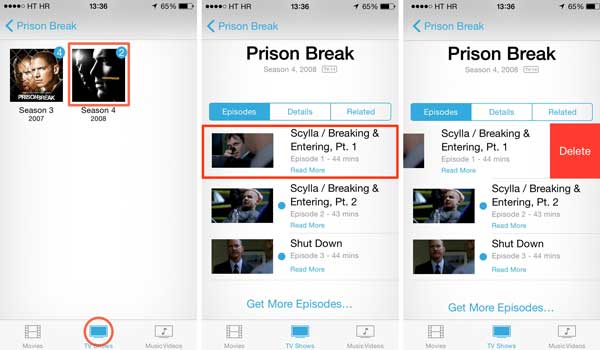
Étape 5. Maintenant, veuillez patienter quelques secondes en fonction de la taille du fichier. Après avoir terminé la suppression de l’épisode sélectionné, vous pouvez commencer à supprimer un autre épisode d’émissions de télévision.
En outre, si vous souhaitez supprimer toute la saison, vous pouvez également choisir la saison cible, puis appuyer sur l’option « Modifier », puis sur l’icône « x » pour les supprimer toutes en même temps.
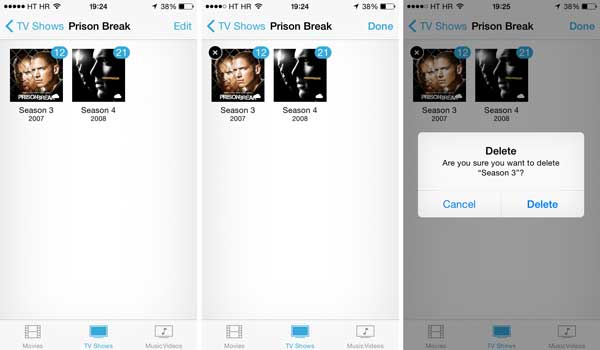
Voir aussi :
Comment transférer/télécharger des vidéos d’un ordinateur vers un iPhone ?
Comment puis-je télécharger des vidéos Twitter sur iPhone/iPad ?
Vous pensez qu’il est trop difficile de supprimer les émissions de télévision indésirables une par une ? Ou vous ne voulez pas supprimer toutes les émissions de télévision de votre iPhone ou iPad, mais certaines d’entre elles ? Ici, il est recommandé de faire appel à un gestionnaire professionnel d’émissions de télévision iOS pour supprimer de manière sélective ou complète les émissions de télévision indésirables de l’iPhone, de l’iPad ou de l’iPod.
Avec ce programme, vous pouvez choisir plus d’un élément à la fois pour les supprimer de l’appareil iOS, y compris les émissions de télévision, les films, les clips musicaux, etc. Et ce programme prend en charge toutes les générations d’iDevice, y compris l’iPhone 14/13/SE/12/11/X/8/7/6, l’iPad Pro, le nouvel iPad, l’iPad Air, l’iPad 9, l’iPad mini, l’iPod touch, etc.
Vous pouvez télécharger l’essai gratuit du logiciel en version Mac ou Windows avec le lien de téléchargement ci-dessous pour supprimer les émissions de télévision iPhone si nécessaire.
Voici comment :
Étape 1. Téléchargez la bonne version du logiciel sur votre ordinateur et exécutez-le après l’installation. Connectez ensuite votre iPhone au PC via un câble USB, le logiciel détectera automatiquement votre téléphone.

Étape 2. Une fois votre appareil détecté, visitez la section « Médias » sur la gauche, qui chargera tous les fichiers multimédias de votre iPhone, y compris les émissions de télévision. En haut, veuillez vous renseigner et cliquer sur la catégorie « Émissions de télévision » pour prévisualiser toutes les émissions de télévision sur votre appareil. Sélectionnez ensuite une ou plusieurs émissions de télévision à supprimer, puis cliquez sur le bouton « Supprimer » en haut pour les supprimer toutes en même temps immédiatement.

Astuce : Vous pouvez également utiliser le bouton « Exporter vers » pour transférer les émissions de télévision sur un ordinateur ou dans la bibliothèque iTunes pour les sauvegarder ou les partager avec d’autres personnes.
Si vous trouvez que supprimer des émissions de télévision une par une est trop gênant ou si vous souhaitez uniquement supprimer des émissions de télévision spécifiques plutôt que toutes, un gestionnaire professionnel d’émissions de télévision iOS est recommandé. Cet outil vous permet de supprimer de manière sélective ou complète les émissions de télévision indésirables de votre iPhone, iPad ou iPod. Essayez-le.
Articles connexes :
Synchroniser les photos de l’iPhone vers iTunes
Récupérez facilement les messages texte supprimés sur iPhone

 Gomme et nettoyant de téléphone
Gomme et nettoyant de téléphone
 Comment supprimer des émissions de télévision de l’iPhone ? 2 façons d’être là pour vous
Comment supprimer des émissions de télévision de l’iPhone ? 2 façons d’être là pour vous





